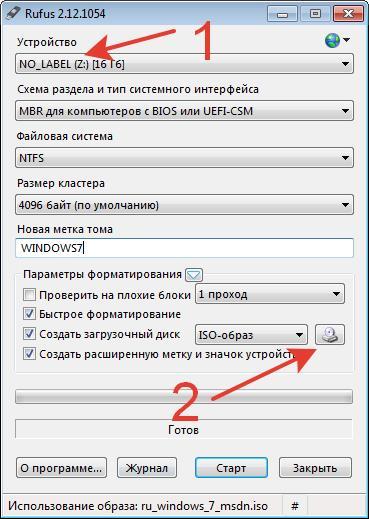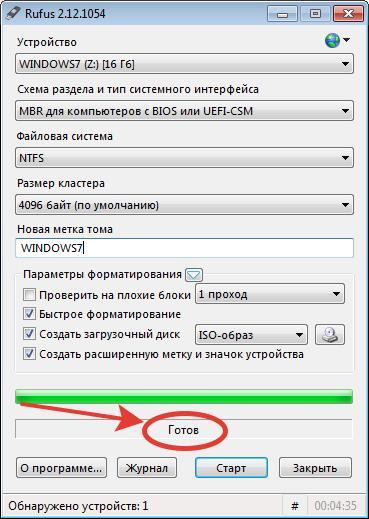В последнее время практически все ноутбуки и, тем более, планшеты идут без привода для чтения компакт дисков, поэтому возможность установить windows остается только используя USB flash накопители. Вот простая пошаговая инструкция как сделать установочную флешку windows 7 быстро и просто.
Прежде всего нам понадобится дистрибутив или образ диска устанавливаемой операционной системы. Обычно образ имеет расширение iso. Ну и собственно сама флешка, именуемая USB Flash накопителем.
Поскольку информация о том, где скачать образ Windows 7 выходит за рамки это статьи, подробно на этом я останавливаться не буду, скажу лишь, что его можно снять с официального диска или пойти на три подходящих буквы — ННМ (Google вам в помощь) 😉
Итак, предположим, что образ у нас готов, а именно мы получили файл с именем, типа ru_windows_7.iso
Как сделать установочную флешку windows 7 (способ первый — официальный)
Основной метод как сделать установочную флешку windows 7, который рекомендует компания Microsoft, заключается в использовании утилиты Windows 7 USB/DVD Download Tool, скачать которую можно с официального сайта или с зеркала SoftPortal
После скачивания, утилиту необходимо установить. Просто со всем соглашаемся и нажимаем Next — Install — Finish.

Запускаем утилиту Windows 7 USB/DVD Download Tool (потребуются права Администратора)
В окошке выбираем Browse и выбираем скаченный ранее образ Windows (файл ru_windows_7.iso)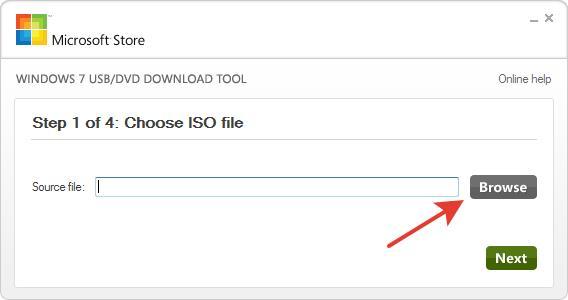
Если программа выдает ошибку «The selected file is not a valid ISO file. Please select a valid ISO file and try again», значит с вашим образом что-то не так и нужно найти другой образ windows 7.
Если с образом все впорядке, на следующем шаге программа предложит выбрать устройство которое и станет установочным, нас интересует USB device
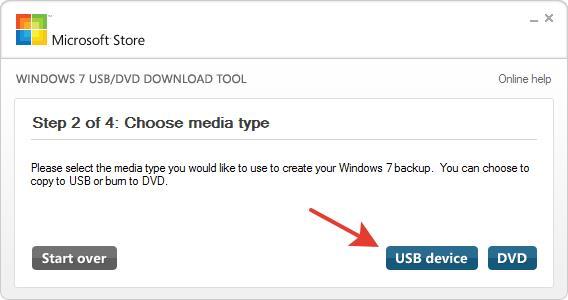
Затем выбираем букву диска (флешки) которую программа сделает установочной и поместит на нее образ windows 7.
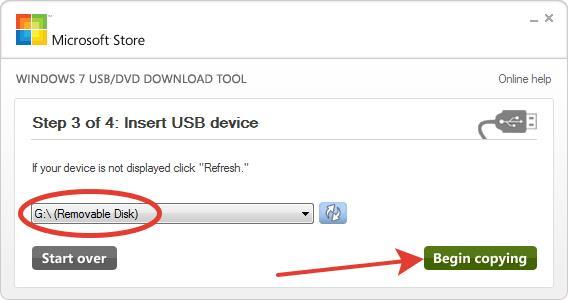
Программа предложит удалить содержимое флешки и перезаписать
Внимание! Обязательно проверьте, что вы выбрали букву диска нужной флешки, т.к. после запуска процесса вернуть содержимое будет крайне трудно или невозможно!
По окончании процесса копирования, флешка готова, о чем программа нам радостно сообщает.
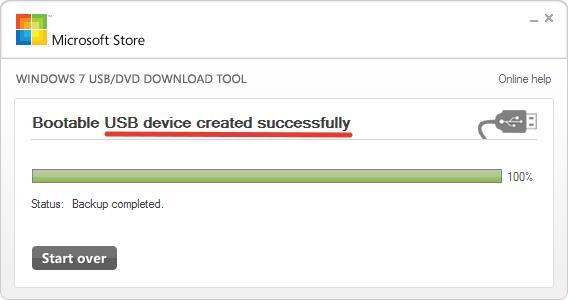
Теперь с флешки можно загружаться и устанавливать Windows 7.
Как сделать установочную флешку windows 7 (способ второй — универсальный)
Второй способ создания установочной флешки для windows 7, да и всех остальных, заключается в использовании универсальной и, к счастью, бесплатной программы Rufus, скачать которую можно на официальном сайте.
Итак, у нас в наличии все тот же образ операционной системы windows 7 в виде файла ru_windows_7.iso и свежескачанная программа для создания загрузочных флешек Rufus.
Запускаем программу Rufus (потребуются права администратора) и в главном окне программы выбираем нашу флешку (1) и файл-образ (2)
Нажимаем кнопку Старт и проверяем, что буква USB накопителя выбрана верно.

Внимание! Обязательно проверьте, что вы верно выбрали букву диска флешки, т.к. после запуска процесса вернуть содержимое будет крайне трудно или невозможно!
Итак, после нажатия кнопки ОК начнется процесс создания установочной флешки Windows 7.
Программа сама отформатирует флешку и скопирует все необходимые файлы, а также сделает ее загрузочной.
По окончании процесса, программа порадует нас надписью Готов.
Все, флешка готова. Теперь можно перезагружать компьютер и запускаться с нее.
Вот как сделать установочную флешку windows 7 без особых проблем.